Comment supprimer le maliciel Cypher d'un appareil Android ?
de TroieÉgalement connu sous le nom de: Cheval de Troie d'administration à distance Cypher
Obtenez une analyse gratuite et vérifiez si votre ordinateur est infecté.
SUPPRIMEZ-LES MAINTENANTPour utiliser le produit complet, vous devez acheter une licence pour Combo Cleaner. 7 jours d’essai limité gratuit disponible. Combo Cleaner est détenu et exploité par RCS LT, la société mère de PCRisk.
Quel type de maliciel est Cypher ?
Cypher est le nom d'un cheval de Troie d'administration à distance (RAT) ciblant les utilisateurs d'Android. Il permet aux pirates de surveiller et de contrôler les appareils infectés (effectuer diverses actions sur les appareils infectés). Les créateurs de Cypher proposent trois plans d'abonnement : 100 $ par mois, 200 $ pour trois mois et 400 $ pour un abonnement à vie.
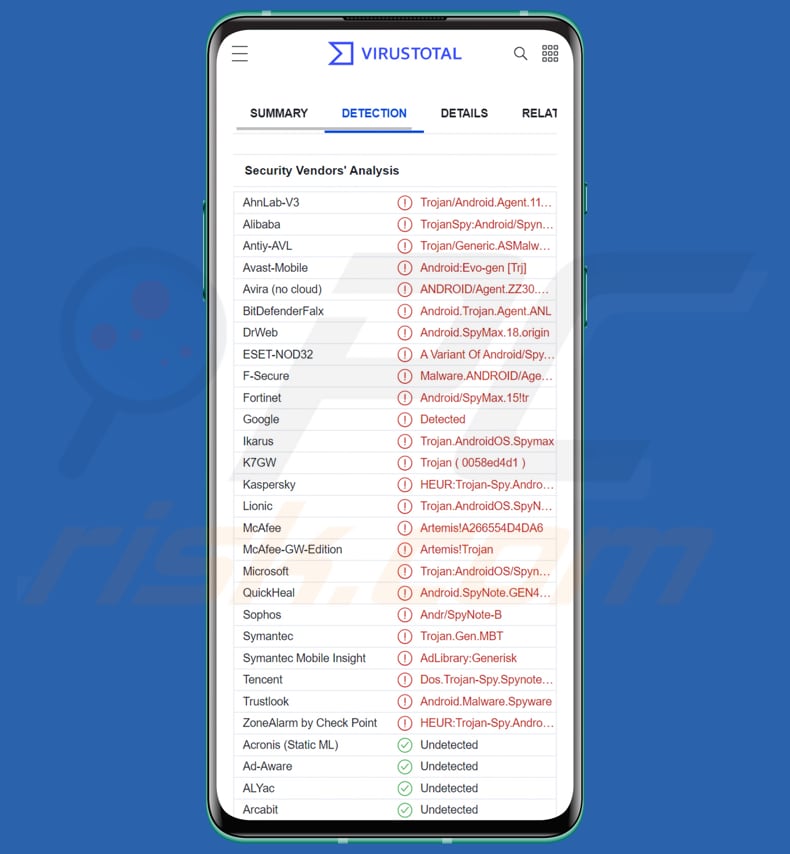
Que peut faire Cypher ?
Cypher peut gérer des fichiers (par exemple, télécharger, charger, copier, coller, renommer, modifier, supprimer, etc.). En outre, il peut définir un fond d'écran, accéder à la liste des appels entrants et sortants et les supprimer, afficher les SMS (et les supprimer), enregistrer les frappes (en ligne et hors ligne), afficher, ajouter et supprimer des contacts, afficher la liste des applications installées et ouvrir les applications.
De plus, Cypher est capable d'afficher et de contrôler l'écran, d'utiliser le clavier, de prendre des captures d'écran, d'ouvrir les caméras avant et arrière, de prendre des photos, d'enregistrer l'entrée du microphone, de localiser l'appareil infecté, d'appeler des numéros, de télécharger des APK à partir de liens, d'afficher des messages sur le l'écran, d'ouvrir divers liens, etc.
L'une des fonctionnalités de Cypher est un pirate de presse-papiers. Il peut remplacer les portefeuilles cryptographiques stockés dans le presse-papiers par ceux appartenant aux acteurs de la menace. Lorsqu'une victime effectue une transaction sans vérifier l'adresse de portefeuille copiée, elle envoie de la crypto-monnaie aux acteurs de la menace.
Il peut également voler des comptes Gmail et Facebook et des codes Google 2FA, lire des notifications, obtenir des informations sur le téléphone (nom du téléphone, modèle, numéro de série, adresse MAC et version Android).
Les cybercriminels peuvent utiliser Cypher pour voler des informations sensibles et des comptes en ligne, voler des identités et des crypto-monnaies, injecter d'autres maliciels, etc. Il s'agit d'un RAT puissant permettant aux acteurs de la menace d'effectuer diverses activités malveillantes.
| Nom | Cheval de Troie d'administration à distance Cypher |
| Type de menace | Maliciel Android, application malveillante, cheval de Troie d'accès à distance |
| Noms de détection | Avast-Mobile (Android:Evo-gen [Trj]), BitDefenderFalx (Android.Trojan.Agent.ANL), ESET-NOD32 (une variante d'Android/Spy.SpyMax.T), Kaspersky (HEUR:Trojan-Spy.AndroidOS .SpyNote.aw), Liste complète (VirusTotal) |
| Les symptômes | L'appareil fonctionne lentement, les paramètres système sont modifiés sans autorisation, des applications douteuses apparaissent, l'utilisation des données et de la batterie est considérablement augmentée, les navigateurs redirigent vers des sites Web douteux, des messages à l'écran sont livrés, le fond d'écran du bureau a été modifié. |
| Modes de diffusion | Liens dans les courriels ou SMS, publicités en ligne malveillantes, ingénierie sociale, applications trompeuses, sites Web frauduleux, magasins/places de marché tiers (et éventuellement officiels). |
| Dégâts | Informations personnelles volées (messages privés, identifiants/mots de passe, etc.), diminution des performances de l'appareil, batterie se déchargeant rapidement, vitesse Internet réduite, énormes pertes de données, pertes monétaires, identité volée, infections supplémentaires, etc. |
| Suppression des maliciels (Android) | Pour éliminer les infections par des maliciels, nos chercheurs en sécurité recommandent d'analyser votre appareil Android avec un logiciel anti-maliciel légitime. Nous recommandons Avast, Bitdefender, ESET ou Malwarebytes. |
En savoir plus sur Cypher
Cypher comprend des modules anti-kill et anti-delete l'empêchant d'être tué ou supprimé des appareils infectés. En outre, il peut changer son icône (il peut imiter diverses applications), contourner la protection Google, s'exécuter automatiquement après le redémarrage de l'appareil, etc.
D'autres exemples de maliciels Android sont Autolycos, FurBall et FlyTrap.
Comment Cypher a-t-il infiltré mon appareil ?
Il est courant que les maliciels Android soient distribués via le Google Play Store et des magasins tiers. Les auteurs de menaces téléchargent des applications contenant des maliciels cachés pour inciter les utilisateurs à infecter leurs appareils. En outre, les maliciels mobiles sont distribués par courriel, SMS, sites Web louches, réseaux Wi-Fi non sécurisés ou en utilisant des vulnérabilités dans les systèmes d'exploitation.
Comment éviter l'installation de maliciels ?
Téléchargez des applications à partir des magasins et des pages officiels. Évitez de les télécharger à partir de magasins/places de marché tiers. Lisez les critiques d'applications avant d'installer des applications. Soyez prudent lorsque vous installez des applications sans ou avec peu d'avis. Maintenez à jour votre appareil et les applications qui y sont installées. Utilisez des solutions antivirus réputées pour vous protéger.
Ne cliquez pas sur les liens contenus dans les SMS et les courriels suspects. Évitez de cliquer sur des publicités louches et des pop-ups.
Capture d'écran du site Web utilisé pour vendre le RAT Cypher aux acteurs de la menace :
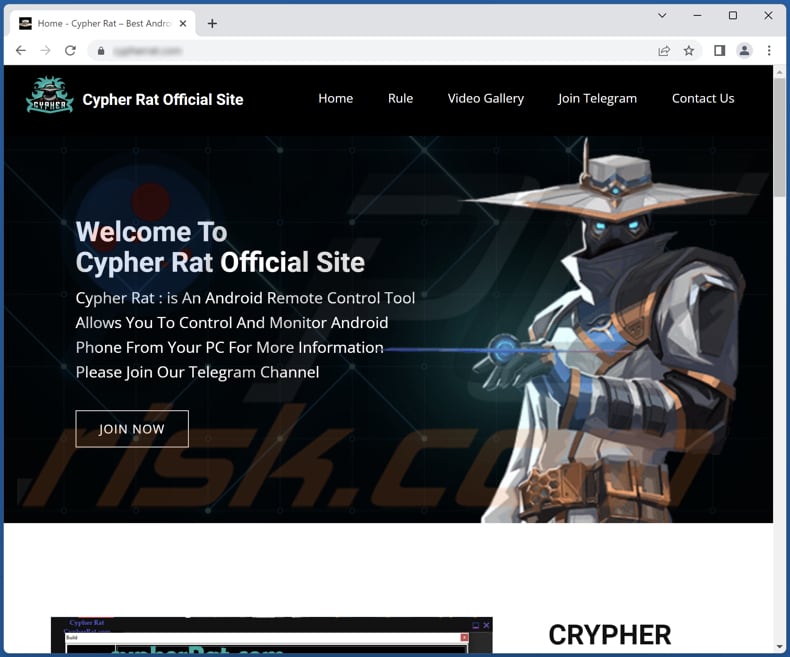
Menu rapide :
- Introduction
- Comment supprimer l'historique de navigation du navigateur Web Chrome ?
- Comment désactiver les notifications du navigateur dans le navigateur Web Chrome ?
- Comment réinitialiser le navigateur Web Chrome ?
- Comment supprimer l'historique de navigation du navigateur Web Firefox ?
- Comment désactiver les notifications du navigateur dans le navigateur Web Firefox ?
- Comment réinitialiser le navigateur web Firefox ?
- Comment désinstaller des applications potentiellement indésirables et/ou malveillantes ?
- Comment démarrer l'appareil Android en "Mode sans échec" ?
- Comment vérifier l'utilisation de la batterie de diverses applications ?
- Comment vérifier l'utilisation des données de diverses applications ?
- Comment installer les dernières mises à jour logicielles ?
- Comment réinitialiser le système à son état par défaut ?
- Comment désactiver les applications qui ont des privilèges d'administrateur ?
Supprimez l'historique de navigation du navigateur Web Chrome :

Cliquez sur le bouton "Menu" (trois points dans le coin supérieur droit de l'écran) et sélectionnez "Historique" dans le menu déroulant ouvert.

Cliquez sur "Effacer les données de navigation", sélectionnez l'onglet "AVANCÉ", choisissez la plage de temps et les types de données que vous souhaitez supprimer et cliquez sur "Effacer les données".
[Retour à la Table des Matières]
Désactivez les notifications du navigateur dans le navigateur Web Chrome :

Cliquez sur le bouton "Menu" (trois points dans le coin supérieur droit de l'écran) et sélectionnez "Paramètres" dans le menu déroulant ouvert.

Faites défiler vers le bas jusqu'à ce que vous voyiez l'option "Paramètres du site" et cliquez dessus. Faites défiler vers le bas jusqu'à ce que vous voyiez l'option "Notifications" et cliquez dessus.

Trouvez les sites Web qui fournissent des notifications de navigateur, cliquez dessus et cliquez sur "Effacer et réinitialiser". Cela supprimera les autorisations accordées à ces sites Web pour envoyer des notifications. Cependant, une fois que vous visitez à nouveau le même site, il peut demander à nouveau une autorisation.Vous pouvez choisir de donner ou non ces autorisations (si vous choisissez de refuser, le site Web ira dans la section "Bloqué" et ne vous demandera plus l'autorisation).
[Retour à la Table des Matières]
Réinitialisez le navigateur Web Chrome :

Allez dans "Paramètres", faites défiler vers le bas jusqu'à ce que vous voyiez "Applications" et cliquez dessus.

Faites défiler vers le bas jusqu'à ce que vous trouviez l'application "Chrome", sélectionnez-la et cliquez sur l'option "Stockage".

Cliquez sur "GÉRER LE STOCKAGE", puis sur "EFFACER TOUTES LES DONNÉES" et confirmez l'action en appuyant sur "OK". Notez que la réinitialisation du navigateur éliminera toutes les données stockées à l'intérieur. Cela signifie que tous les identifiants/mots de passe enregistrés, l'historique de navigation, les paramètres autres que ceux par défaut et les autres données seront supprimés. Vous devrez également vous reconnecter à tous les sites Web.
[Retour à la Table des Matières]
Supprimez l'historique de navigation du navigateur Web Firefox :

Cliquez sur le bouton "Menu" (trois points dans le coin supérieur droit de l'écran) et sélectionnez "Historique" dans le menu déroulant ouvert.

Faites défiler vers le bas jusqu'à ce que vous voyiez "Effacer les données privées" et cliquez dessus. Sélectionnez les types de données que vous souhaitez supprimer et cliquez sur "EFFACER LES DONNÉES".
[Retour à la Table des Matières]
Désactivez les notifications du navigateur dans le navigateur Web Firefox :

Visitez le site Web qui fournit les notifications du navigateur, cliquez sur l'icône affichée à gauche de la barre d'URL (l'icône ne sera pas nécessairement un "cadenas") et sélectionnez "Modifier les paramètres du site".

Dans la fenêtre pop-up ouverte, optez pour l'option "Notifications" et cliquez sur "EFFACER".
[Retour à la Table des Matières]
Réinitialisez le navigateur Web Firefox :

Allez dans "Paramètres", faites défiler vers le bas jusqu'à ce que vous voyiez "Applications" et cliquez dessus.

Faites défiler jusqu'à ce que vous trouviez l'application "Firefox", sélectionnez-la et cliquez sur l'option "Stockage".

Cliquez sur "EFFACER LES DONNÉES" et confirmez l'action en appuyant sur "SUPPRIMER". Notez que la réinitialisation du navigateur éliminera toutes les données stockées à l'intérieur. Cela signifie que tous les identifiants/mots de passe enregistrés, l'historique de navigation, les paramètres autres que ceux par défaut et les autres données seront supprimés. Vous devrez également vous reconnecter à tous les sites Web.
[Retour à la Table des Matières]
Désinstallez les applications potentiellement indésirables et/ou malveillantes :

Allez dans "Paramètres", faites défiler vers le bas jusqu'à ce que vous voyiez "Applications" et cliquez dessus.

Faites défiler vers le bas jusqu'à ce que vous voyiez une application potentiellement indésirable et/ou malveillante, sélectionnez-la et cliquez sur "Désinstaller". Si, pour une raison quelconque, vous ne parvenez pas à supprimer l'application sélectionnée (par exemple, vous êtes invité avec un message d'erreur), vous devez essayer d'utiliser le "Mode sans échec".
[Retour à la Table des Matières]
Démarrez l'appareil Android en "Mode sans échec" :
Le "Mode sans échec" du système d'exploitation Android désactive temporairement l'exécution de toutes les applications tierces. L'utilisation de ce mode est un bon moyen de diagnostiquer et de résoudre divers problèmes (par exemple, supprimer les applications malveillantes qui empêchent les utilisateurs de le faire lorsque l'appareil fonctionne "normalement").

Cliquez sur le bouton "Power" et maintenez-le enfoncé jusqu'à ce que vous voyiez l'écran "Power off". Cliquez sur l'icône "Éteindre" et maintenez-la enfoncée. Après quelques secondes, l'option "Mode sans échec" apparaîtra et vous pourrez l'exécuter en redémarrant l'appareil.
[Retour à la Table des Matières]
Vérifiez l'utilisation de la batterie de diverses applications :

Allez dans "Paramètres", faites défiler jusqu'à ce que vous voyiez "Maintenance de l'appareil" et cliquez dessus.

Cliquez sur "Batterie" et vérifiez l'utilisation de chaque application. Les applications légitimes/authentiques sont conçues pour utiliser le moins d'énergie possible afin d'offrir la meilleure expérience utilisateur et d'économiser de l'énergie. Par conséquent, une utilisation élevée de la batterie peut indiquer que l'application est malveillante.
[Retour à la Table des Matières]
Vérifiez l'utilisation des données de diverses applications :

Allez dans "Paramètres", faites défiler vers le bas jusqu'à ce que vous voyiez "Mise à jour du logiciel" et cliquez dessus.

Faites défiler vers le bas jusqu'à ce que vous voyiez "Utilisation des données" et sélectionnez cette option. Comme pour la batterie, les applications légitimes/authentiques sont conçues pour minimiser autant que possible l'utilisation des données. Cela signifie qu'une utilisation massive des données peut indiquer la présence d'une application malveillante. Notez que certaines applications malveillantes peuvent être conçues pour fonctionner uniquement lorsque l'appareil est connecté au réseau sans fil. Pour cette raison, vous devez vérifier à la fois l'utilisation des données mobiles et Wi-Fi.

Si vous trouvez une application qui consomme beaucoup de données alors que vous ne l'utilisez jamais, alors nous vous conseillons vivement de la désinstaller au plus vite.
[Retour à la Table des Matières]
Installez les dernières mises à jour logicielles :
Maintenir le logiciel à jour est une bonne pratique en matière de sécurité de l'appareil. Les fabricants d'appareils publient continuellement divers correctifs de sécurité et mises à jour Android afin de corriger les erreurs et les bogues qui peuvent être abusés par les cybercriminels. Un système obsolète est beaucoup plus vulnérable, c'est pourquoi vous devez toujours vous assurer que le logiciel de votre appareil est à jour.

Allez dans "Paramètres", faites défiler vers le bas jusqu'à ce que vous voyiez "Mise à jour du logiciel" et cliquez dessus.

Cliquez sur "Télécharger les mises à jour manuellement" et vérifiez si des mises à jour sont disponibles. Si c'est le cas, installez-les immédiatement. Nous vous recommandons également d'activer l'option "Télécharger les mises à jour automatiquement" - cela permettra au système de vous avertir lorsqu'une mise à jour est publiée et/ou de l'installer automatiquement.
[Retour à la Table des Matières]
Réinitialisez le système à son état par défaut :
Effectuer une "réinitialisation d'usine" est un bon moyen de supprimer toutes les applications indésirables, de restaurer les paramètres par défaut du système et de nettoyer l'appareil en général. Cependant, vous devez garder à l'esprit que toutes les données de l'appareil seront supprimées, y compris les photos, les fichiers vidéo/audio, les numéros de téléphone (stockés dans l'appareil, pas la carte SIM), les messages SMS, etc. En d'autres termes, l'appareil sera restauré à son état initial.
Vous pouvez également restaurer les paramètres système de base et/ou simplement les paramètres réseau.

Allez dans "Paramètres", faites défiler jusqu'à ce que vous voyiez "À propos du téléphone" et cliquez dessus.

Faites défiler vers le bas jusqu'à ce que vous voyiez "Réinitialiser" et cliquez dessus. Choisissez maintenant l'action que vous souhaitez effectuer :
"Réinitialiser les paramètres" - restaurer tous les paramètres système par défaut ;
"Réinitialiser les paramètres réseau" - restaurer tous les paramètres liés au réseau par défaut ;
"Réinitialisation des données d'usine" - réinitialisez l'ensemble du système et supprimez complètement toutes les données stockées ;
[Retour à la Table des Matières]
Désactivez les applications disposant de privilèges d'administrateur :
Si une application malveillante obtient des privilèges de niveau administrateur, elle peut sérieusement endommager le système. Pour garder l'appareil aussi sûr que possible, vous devez toujours vérifier quelles applications ont de tels privilèges et désactiver celles qui ne le devraient pas.

Allez dans "Paramètres", faites défiler vers le bas jusqu'à ce que vous voyiez "Écran de verrouillage et sécurité" et cliquez dessus.

Faites défiler vers le bas jusqu'à ce que vous voyiez "Autres paramètres de sécurité", cliquez dessus, puis cliquez sur "Applications d'administration de l'appareil".

Identifiez les applications qui ne doivent pas avoir de privilèges d'administrateur, cliquez dessus, puis cliquez sur "DÉSACTIVER".
Foire Aux Questions (FAQ)
Quels sont les principaux problèmes que les maliciels peuvent causer ?
Les victimes peuvent perdre des fichiers, de l'argent et des comptes personnels, se faire voler leur identité, voir leurs appareils infectés par des maliciels supplémentaires et rencontrer d'autres problèmes.
Quel est le but du maliciel Cypher ?
Cypher est un cheval de Troie d'administration à distance. Il peut gérer des fichiers et des contacts, voler des comptes Google et Facebook, enregistrer des frappes au clavier (enregistrer des entrées au clavier), afficher des messages à l'écran, appeler divers numéros, ouvrir des sites Web, télécharger des fichiers APK à partir de sites Web, détourner des presse-papiers, prendre des captures d'écran, etc. Plus d'informations sur les capacités de Cypher sont fournies dans notre article ci-dessus.
Comment les maliciels ont-ils infiltré mon appareil ?
Les maliciels Android sont généralement distribués via des magasins tiers et même officiels (comme Google Play), des liens dans des courriels ou des SMS et des réseaux Wi-Fi non sécurisés. De plus, les auteurs de menaces peuvent profiter des vulnérabilités de divers logiciels (par exemple, des logiciels obsolètes).
Combo Cleaner me protégera-t-il des maliciels ?
Oui, Combo Cleaner inclut un scanner antivirus capable de détecter presque tous les maliciels connus. Les appareils infectés par des maliciels haut de gamme doivent être analysés à l'aide d'une fonction d'analyse complète du système. Les maliciels de ce type sont généralement conçus pour se cacher profondément dans le système d'exploitation.
Partager:

Tomas Meskauskas
Chercheur expert en sécurité, analyste professionnel en logiciels malveillants
Je suis passionné par la sécurité informatique et la technologie. J'ai une expérience de plus de 10 ans dans diverses entreprises liées à la résolution de problèmes techniques informatiques et à la sécurité Internet. Je travaille comme auteur et éditeur pour PCrisk depuis 2010. Suivez-moi sur Twitter et LinkedIn pour rester informé des dernières menaces de sécurité en ligne.
Le portail de sécurité PCrisk est proposé par la société RCS LT.
Des chercheurs en sécurité ont uni leurs forces pour sensibiliser les utilisateurs d'ordinateurs aux dernières menaces en matière de sécurité en ligne. Plus d'informations sur la société RCS LT.
Nos guides de suppression des logiciels malveillants sont gratuits. Cependant, si vous souhaitez nous soutenir, vous pouvez nous envoyer un don.
Faire un donLe portail de sécurité PCrisk est proposé par la société RCS LT.
Des chercheurs en sécurité ont uni leurs forces pour sensibiliser les utilisateurs d'ordinateurs aux dernières menaces en matière de sécurité en ligne. Plus d'informations sur la société RCS LT.
Nos guides de suppression des logiciels malveillants sont gratuits. Cependant, si vous souhaitez nous soutenir, vous pouvez nous envoyer un don.
Faire un don
▼ Montrer la discussion